手绘利器形状联合功能
提问人:周丽平发布时间:2021-09-09
1、使用椭圆工具绘制两个四个椭圆,简单地描绘出羊驼的轮廓。选中椭圆,在形状填充选项下选择“无填充颜色”。
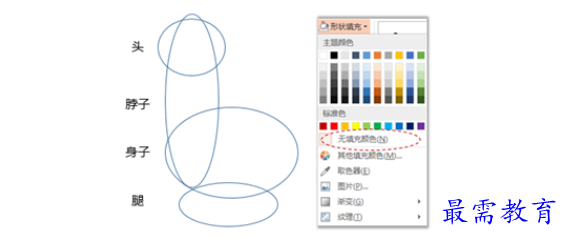
2、绘制基本形状中的“云形”。复制多个,任意拉伸,用来描绘羊驼的头、脖子以及身子轮廓,并覆盖住这三个部分的椭圆形。
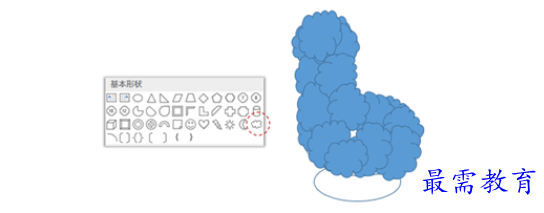
3、继续绘制 “云形”,并且将其拉长,作为羊驼在外侧的两条腿。同时删除腿部的椭圆。再绘制两个弦形,调整好大小,作为羊驼的耳朵。

4、全选图形,在绘图工具下的合并形状中选择“联合”。一只羊驼的基本外形就搞定啦。
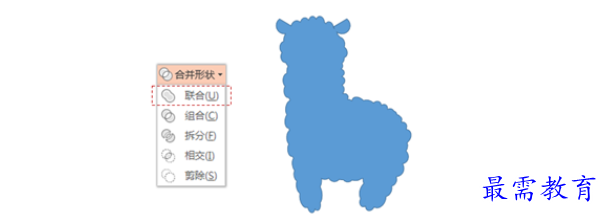
5、绘制两个拉长的云形当作其余两条腿,一个较小的云形当作尾巴,另外一个放在头顶。最后两个放在脸蛋。注意放置的层次。
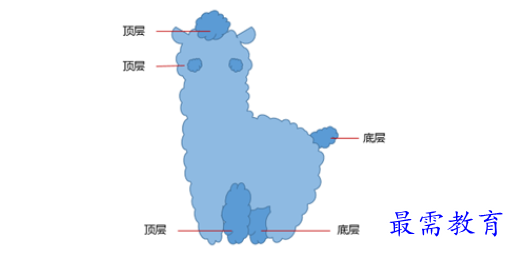
6、将PPT背景改成浅粉色,将羊驼填充成白色,轮廓使用浅褐色,1.5磅(当然也可以根据自己的喜好来填充)。用白色色块将不需要的部分遮挡掉。
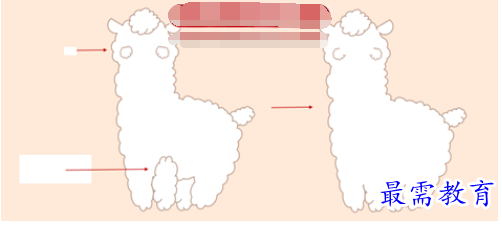
7、最后,用圆形、直线、三角形、梯形组合成羊驼的眼睛、鼻子、嘴巴以及脚(脚放置底层)。并填充好颜色即可。瞧,一只呆萌的羊驼完成啦!
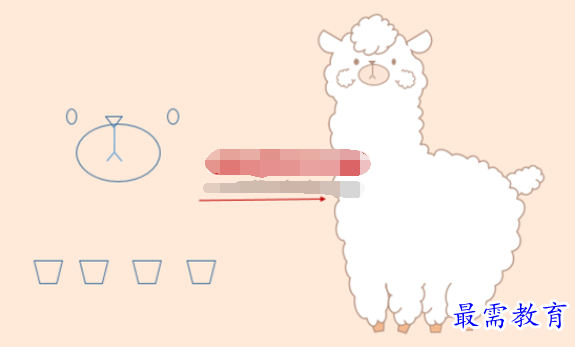
继续查找其他问题的答案?
相关视频回答
-
2021-02-012次播放
-
2021-02-017次播放
-
2021-02-0157次播放
-
2021-02-017次播放
-
2021-02-0120次播放
-
2021-02-013次播放
-
2021-01-305次播放
-
PowerPoint 2019如何更改SmartArt图形的颜色?
2021-01-309次播放
-
2021-01-304次播放
-
2021-01-303次播放
回复(0)
 办公软件操作精英——周黎明
办公软件操作精英——周黎明
 湘公网安备:43011102000856号
湘公网安备:43011102000856号 

点击加载更多评论>>